Ci sono alcune situazioni come l'utente dimentica la sua password, il file system è utilizzato al 100%, il file system è stato danneggiato e le voci non valide nel file fstab. Quindi, per ripristinare il sistema Linux in queste situazioni, dobbiamo avviare il sistema Linux in modalità di ripristino o in modalità utente singolo.
In questo articolo impareremo come avviare Linux Mint 20 in modalità di salvataggio e di emergenza.
Avvio di Linux Mint 20 in Rescue/Modalità utente singolo
La modalità di ripristino è anche nota come modalità utente singolo, per avviare Linux Mint 20 in modalità di ripristino,
Passaggio 1) Vai alla schermata di grub premendo il tasto "SHIFT" e quindi premi il tasto "ESC". Otterremo la seguente schermata del boot loader di Grub,
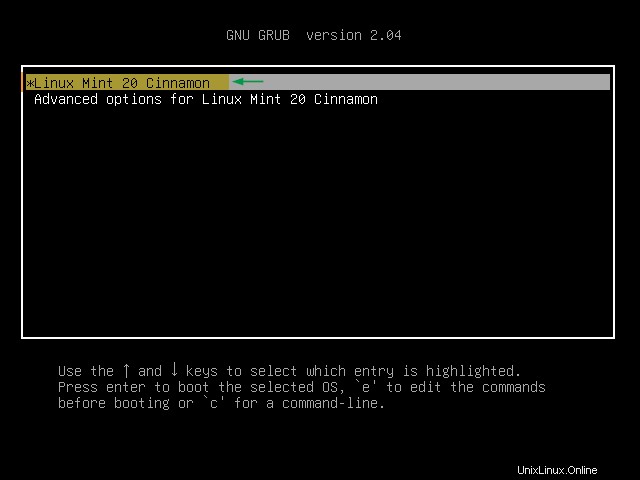
Scegli la prima opzione e poi premi "e ' per modificare
Passaggio 2) Aggiungi "systemd.unit=rescue.target ” alla fine della riga che inizia con la parola Linux
Nella schermata del caricatore di avvio, cerca la riga che inizia con la parola "linux" e aggiungi "systemd.unit=rescue.target ", l'esempio è mostrato di seguito
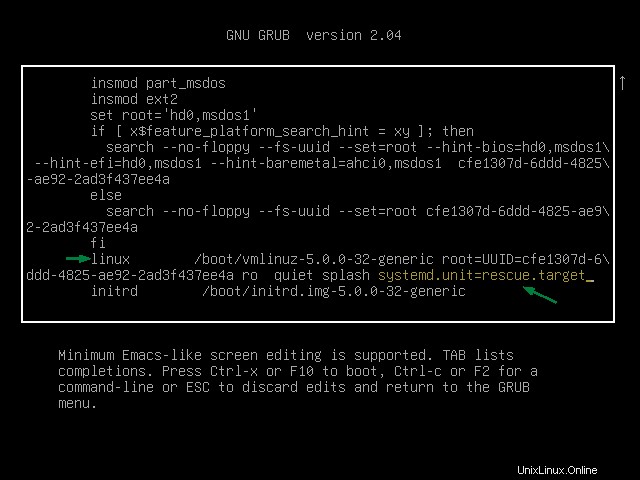
Ora, premi F10 o CTRL-X per avviare il sistema in modalità di ripristino,
Passaggio 3) Eseguire i passaggi per la risoluzione dei problemi e ripristinare il sistema
Otterremo la seguente schermata della modalità di salvataggio; premere Invio e quindi eseguire i passaggi per la risoluzione dei problemi. Presumo che l'utente "James" abbia dimenticato la sua password, quindi ripristineremo la sua password dalla modalità di salvataggio.
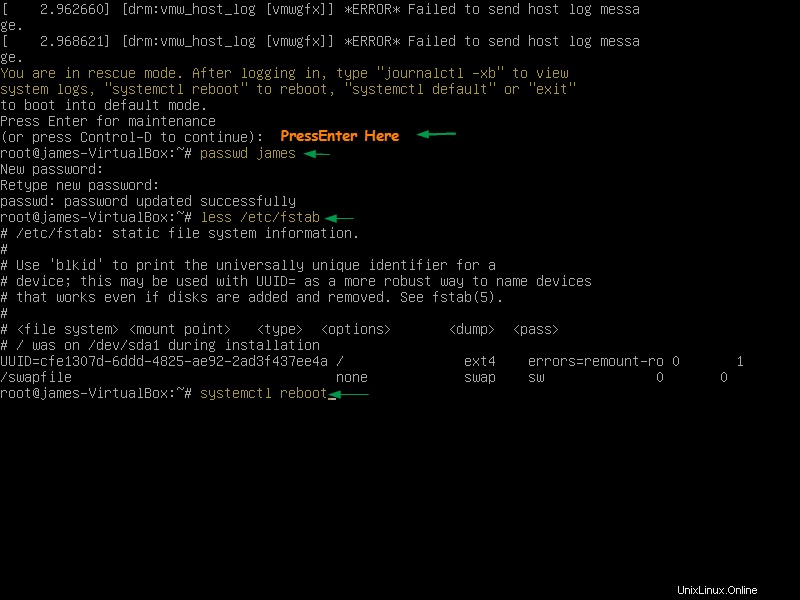
Una volta terminata la procedura di risoluzione dei problemi, eseguire il comando "systemctl reboot" per riavviare il sistema.
Avvio di Linux Mint 20 in modalità di emergenza
La modalità di emergenza viene utilizzata quando non è possibile avviare il sistema Linux in modalità utente singolo, in questa modalità, il file system è montato in modalità di sola lettura. Per apportare modifiche al sistema dobbiamo prima montare il filesystem in modalità lettura-scrittura.
Per avviare Linux Mint 20 in modalità di emergenza, vai alla schermata del boot loader di Grub e scegli la prima opzione, quindi premi "e ” per accedere alla modalità di modifica del caricatore di avvio.
Cerca la riga che inizia con la parola "linux" e aggiungi "systemd.unit=emergency.target ” alla fine della riga,
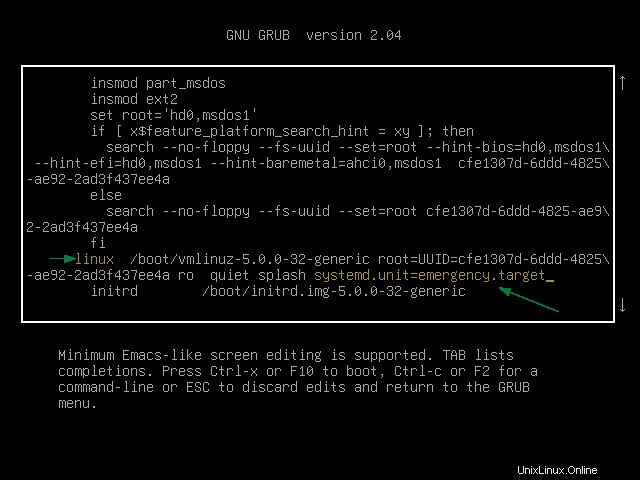
Ora premi ctrl-x o F10 per avviare. Una volta avviato il sistema in modalità di emergenza, avremo la seguente schermata,
Per montare / file system in modalità lettura-scrittura, utilizzare il seguente comando:
# mount -o remount,rw /
Esegui tutti i passaggi per la risoluzione dei problemi per ripristinare il sistema,
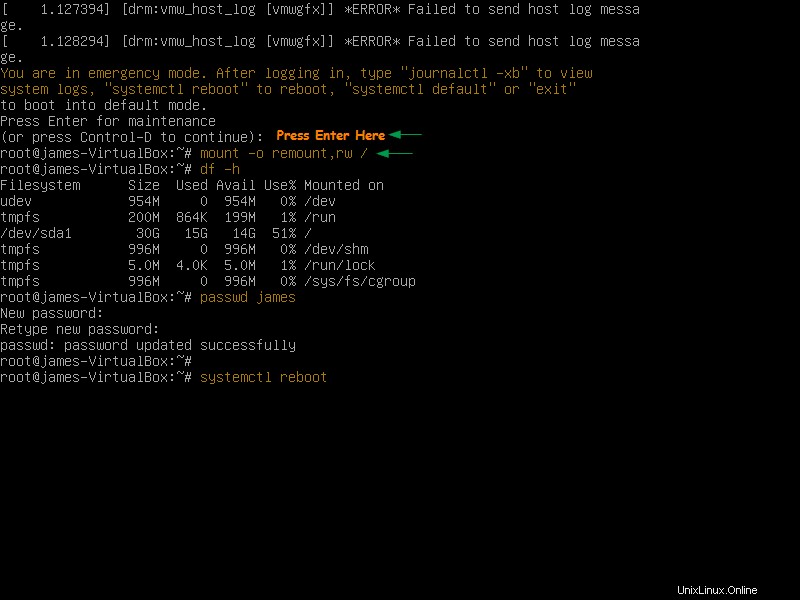
Una volta che sei soddisfatto di tutti i passaggi per la risoluzione dei problemi, riavvia il sistema con il comando "systemctl reboot".
Questo è tutto da questo articolo. Spero che tu abbia un'idea chiara su come avviare il nostro Linux Mint 20 in modalità di salvataggio ed emergenza. Non esitare a condividere il tuo feedback e i tuoi commenti nella sezione commenti qui sotto.